آموزش اضافه کردن یک فایل PDF به پاورپوینت
ممکن است بخواهید یک فایل PDF که شامل محتویات متفاوتی از جمله متن و تصاویر گوناگون است را در مطالب و ارائههای خود استفاده کنید. اگر برای ارائههای خود از پاورپوینت استفاده میکنید، خوب است بدانید که اضافه کردن PDF به پاورپوینت کار دشواری نیست. ما در این مطلب قصد داریم به آموزش اضافه کردن یک فایل PDF به پاورپوینت بپردازیم. با ما همراه باشید.
توضیحات تکمیلی
ممکن است بخواهید یک فایل PDF که شامل محتویات متفاوتی از جمله متن و تصاویر گوناگون است را در مطالب و ارائههای خود استفاده کنید. اگر برای ارائههای خود از پاورپوینت استفاده میکنید، خوب است بدانید که اضافه کردن PDF به پاورپوینت کار دشواری نیست. ما در این مطلب قصد داریم به آموزش اضافه کردن یک فایل PDF به پاورپوینت بپردازیم. با ما همراه باشید.
درج یک اسکرینشات از فایل PDF
اسکرین شات گرفتن از صفحه مورد نظر در PDF و قرار دادن آن در پاورپوینت یک راه حل ساده و کاربردی است. اما راه دیگری نیز برای این کار وجود دارد. برای استفاده از این روش مراحل زیر را طی کنید:
1. فایل PDF و فایل پاورپوینت خود را باز کنید.
2. در پاورپوینت به تب Insert بروید. همچنین اطمینان یابید که اشارهگر ماوس در نقطهای از صفحه قرار بگیرد که فضای خالی برای درج تصویر را دارد.
3. از تب Insert روی گزینه Screenshot در بخش Images کلیک کنید.
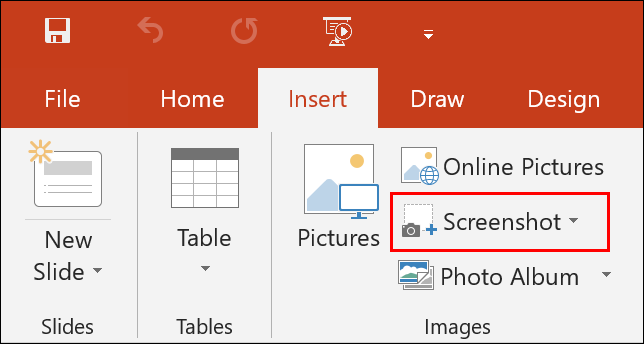
4. با انتخاب این گزینه پنجرههای کوچکی از برنامههای باز شده نمایش داده خواهد شد. روی تصویر برنامهای که با استفاده از آن فایل PDF را اجرا میکنید کلیک کنید.
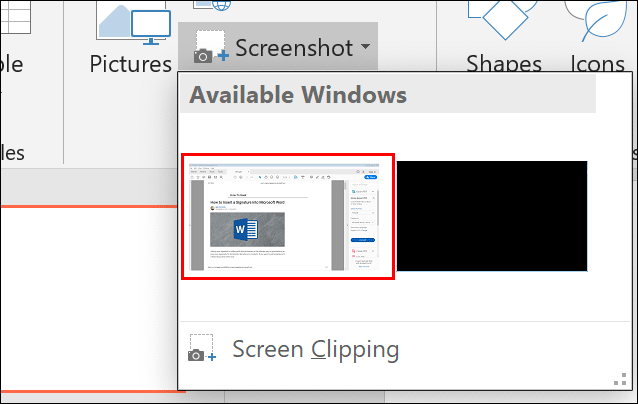
5. از این طریق یک اسکرینشات از فایل PDF شما در پاورپوینت ایجاد میشود. اکنون قادرید از داخل نرمافزار تصویر را کراپ کنید.
6. همچنین، میتوانید گزینه Screen Clipping از منوی Screenshot را نیز انتخاب کنید. مانند نرمافزار Snipping Tool در ویندوز 10، با استفاده از Screen Clipping میتوانید تنها بخش خاصی از فایل PDF را به پاورپوینت اضافه کنید.
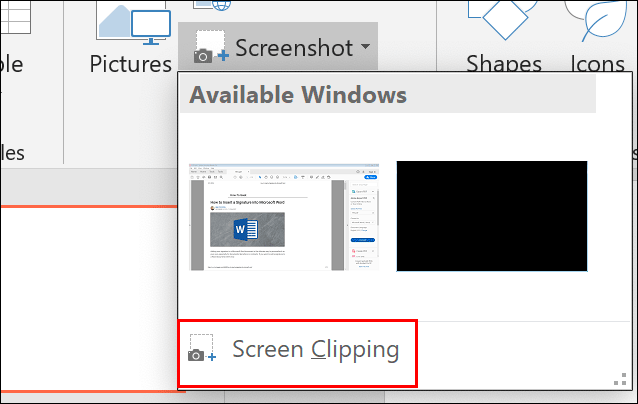
پس از انتخاب این گزینه، در پنجره برنامهای که فایل PDF را اجرا میکند، منطقهای که قصد دارید از آن عکس بگیرید را انتخاب کنید. پاورپوینت به طور خودکار بخش انتخاب شده را به فایل ارائه اضافه خواهد کرد.
اضافه کردن PDF به پاورپوینت به عنوان یک آبجکت
در صورت اضافه کردن فایل PDF به شکل اسکرین شات، شما تنها قادرید یک صفحه از آن را در ارائهتان مشاهده کنید. راه دیگری نیز وجود دارد که میتوانید یک فایل PDF را به عنوان یک آبجکت به پاورپوینتتان اضافه کنید. با این کار فایل PDF به صورت یک لینک به پرونده اضافه میشود و میتوانید با کلیک کردن روی آن به راحتی آن را اجرا کنید. برای انجام این کار، مراحل زیر را دنبال کنید:
1. از تب Insert روی گزینه Object در بخش Text کلیک کنید.
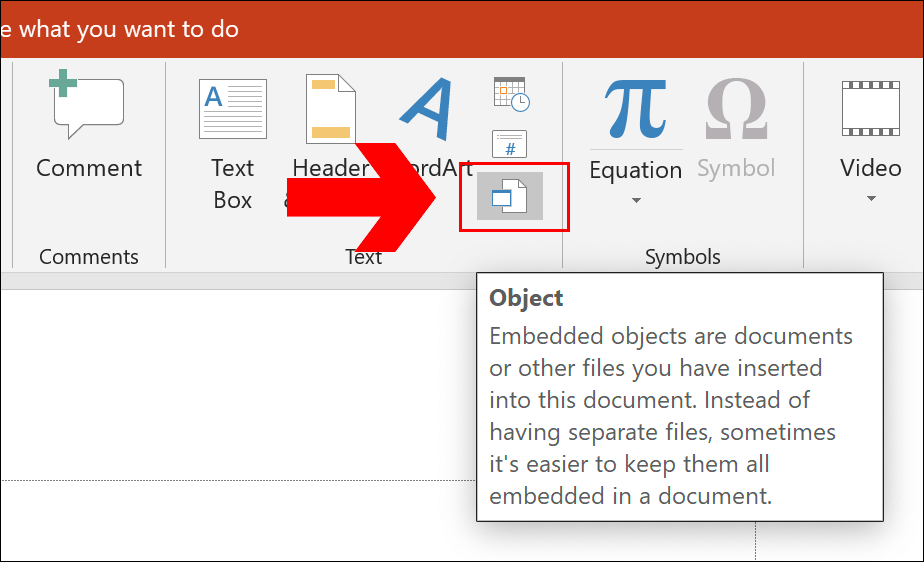
2. از منوی Insert Object گزینه Create from File را انتخاب کرده و در نهایت گزینه Browse را بزنید تا فایل ذخیره شده PDF خود را انتخاب کنید.
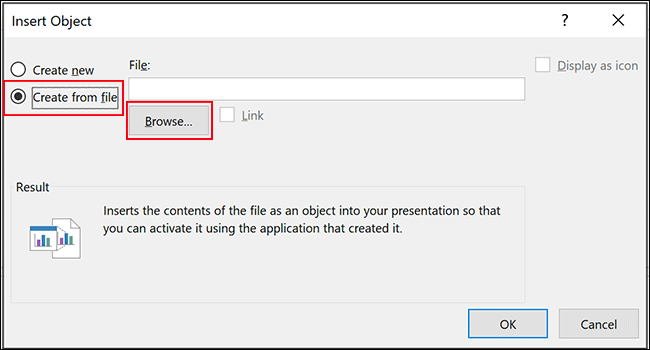
نکته: مطمئن شوید که پیش از انتخاب فایل PDF، از برنامهای که آن را اجرا کرده، خارج شدهاید. در صورتی که این موضوع را رعایت نکنید، با ارور مواجه خواهید شد.
3. اکنون فایل PDF ذخیره شده خود را از طریق فایل اکسپلورر پیدا کرده و در نهایت دو گزینه OK پیش رو را بزنید تا فایل به پاورپوینت اضافه شود.
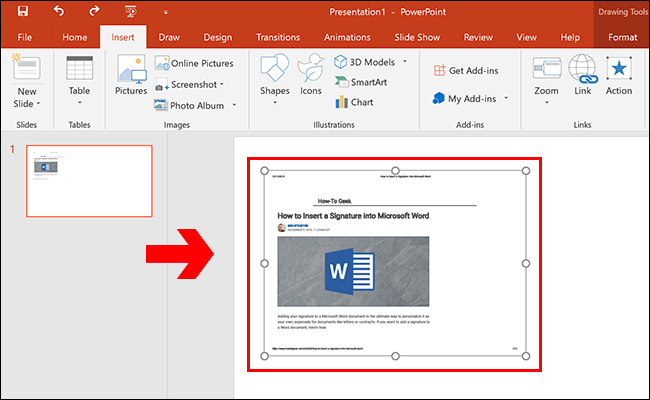
حالا فایل PDF به صورت یک آبجکت به پاورپوینت اضافه شده است. شما قادرید با انتخاب اهرمهای موجود در کنار اضلاع مختلف تصویر، اندازه مد نظر خود را انتخاب کنید. با دو بار کلیک کردن روی تصویر در فایل ارائه، فایل PDF در نرمافزاری مجزا اجرا خواهد شد. این اتفاق هم در حالت ارائه و هم حتی در زمان ویرایش پاورپوینت اتفاق خواهد افتاد.









پاسخ خود را می توانید در این قسمت بنویسید: